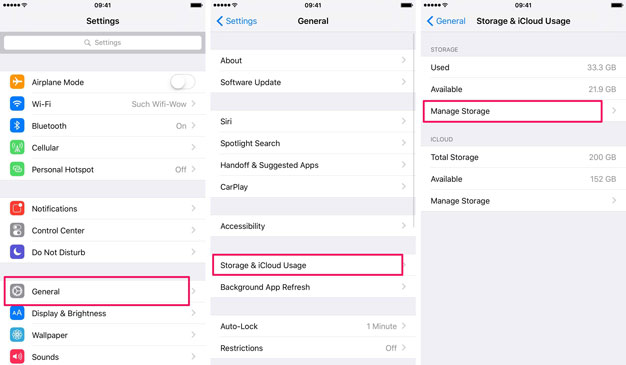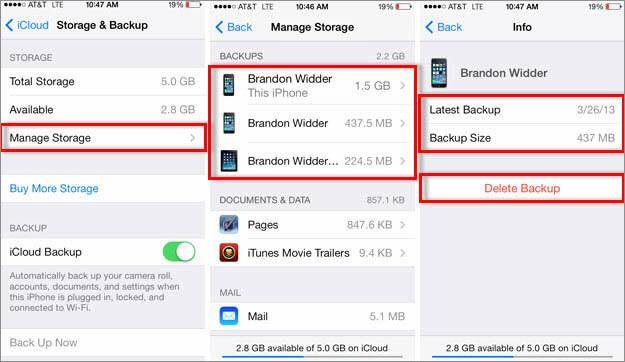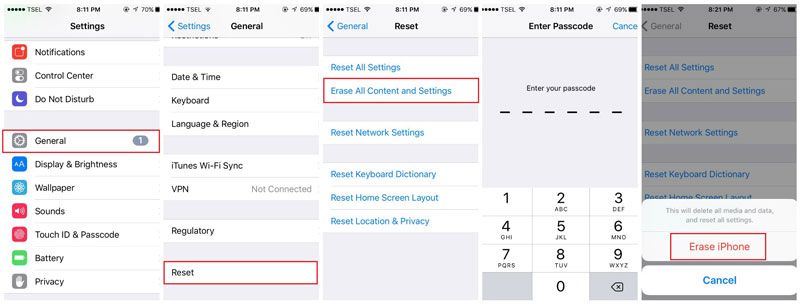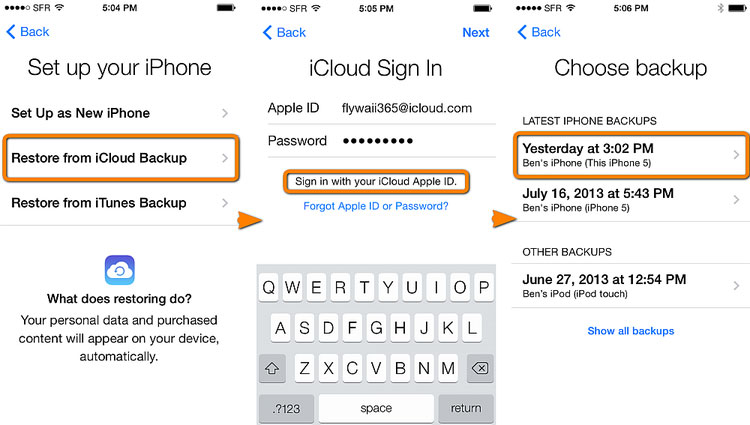如何訪問iCloud備份文件以及如何查看iCloud備份
“嗨,所以我最近得到了iCloud并備份了我的iPhone。我可以看到有備份數據,但我不知道如何在我的電腦上訪問iCloud備份。有沒有辦法從PC訪問iCloud備份文件? 謝謝!” - 南希
喜歡Nancy,想要訪問iCloud備份文件嗎?想要查看iCloud備份?好吧,我承認用2或3個短句回答你的問題有點困難,因為有幾個答案。其中一些可能不是你想要的那個。無論如何,我更愿意和你分享所有的方式,希望我能完全回答你的問題:
- 解決方案1:如何訪問和查看沒有文件類型限制的iCloud備份文件(簡單和快速)
- 解決方案2:如何通過iCloud.com訪問iCloud備份(文件類型有限)
- 解決方案3:如何通過還原iOS設備查看iCloud備份(復雜和數據丟失)
- 您可能需要的3個iCloud備份提示
解決方案1:如何訪問和查看沒有文件類型限制的iCloud備份文件(簡單和快速)
為了安全起見,Apple從未告訴您iCloud備份文件的位置。如果您需要訪問和查看iCloud備份文件,則應嘗試使用第三方工具或搜索iCloud備份文件所在的路徑。但是,即使您找到了iCloud備份文件,通常也無法詳細查看iCloud備份文件中的數據。這是一個將所有數據混合在一起的包,顯示為代碼。幸運的是,dr.fone - Recover(iOS)將允許您查看所有iCloud備份文件并從iCloud備份中提取數據。

dr.fone - 恢復(iOS)
輕松靈活地訪問iCloud備份文件
- 簡單,安全,靈活,快捷。
- 下載并解壓縮iCloud備份文件。
- 有選擇地預覽和導出iCloud備份文件中的數據。
- 將iCloud備份文件中的數據分類。
- 與多款iPhone,iPad和iPod touch型號完全兼容。
如何使用dr.fone訪問iCloud備份
步驟1下載并安裝dr.fone
在您的計算機上下載并安裝dr.fone。它有Mac和Windows版本。安裝后,立即啟動它。

然后轉到恢復iOS數據,選擇從iCloud備份文件恢復并登錄您的icloud帳戶。

步驟2掃描iCloud備份文件
單擊開始掃描以讓dr.fone掃描您的iCloud帳戶上的數據。在此過程中,您可以在左側邊欄中看到所有數據,包括短信,WhatsApp消息,WhatsApp附件,Kik和Viber消息以及照片。請始終將iPhone與電腦連接。

步驟3選擇性地查看和導出iCloud備份文件
掃描完成后,您可以在窗口中查看iCloud備份文件。勾選您想要的項目并將其作為HTML文件保存在您的計算機上。這可能是訪問iCloud備份文件并將其導出到PC的最佳方式。如果需要,如果您將計算機連接到打印機,甚至可以打印它們。因此,通過這種方式,您只需成功訪問iCloud備份文件并將其導出到您的計算機或設備。

解決方案2:如何通過iCloud.com訪問iCloud備份(文件類型有限)
Apple允許您檢查iCloud上的內容的唯一方法是登錄iCloud官方網站。但是,登錄后,您會發現只能檢查部分數據,包括:聯系人,郵件,日歷,備注,提醒,頁面,數字和主題文檔。無論如何,如果您只需要在iCloud中查看上述數據,那就足夠了。
但對于其他文件和設置,如圖片,墻紙,錄制的視頻,應用程序,短信,彩信,iMessage,鈴聲,可視語音郵件等,Apple不允許您在iCloud中訪問它們。如果您想訪問iCloud文件中的更多文件,您應該查看解決方案3,該解決方案3說明如何訪問iCloud備份文件,獲取您需要的數據。
步驟1.使用計算機上的瀏覽器打開https://www.icloud.com/ ;
步驟2.使用您的iCloud帳戶或Apple ID登錄并檢查iCloud上的數據
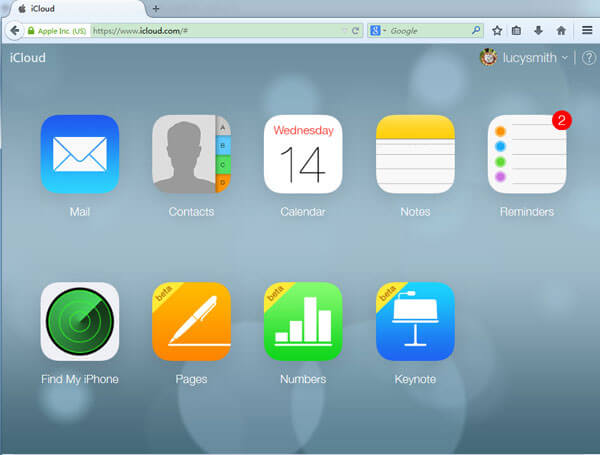
步驟3.所有備份文件將在窗口中列出,您只需單擊即可訪問iCloud文件。
優點:方便,安全。
缺點:您無法訪問某些類型的數據,例如Kik消息,Kik照片,Viber聯系人,Viber消息,Viber照片,Viber視頻,WhatsApp消息,WhatsApp附件。
您可能需要的3個iCloud備份提示
提示1:我的iCloud備份文件在哪里
很抱歉告訴您Apple沒有提供保存iCloud備份文件的路徑。當然它在云端,在Apple的服務器上。如果要訪問iCloud備份文件,則應采用上述正確方法之一。
提示2:檢查我們擁有多少iCloud存儲空間
適用于iPhone,iPad或iPod touch:
- 如果您的設備運行iOS 8或更高版本,請轉至設置> iCloud>存儲>管理存儲。
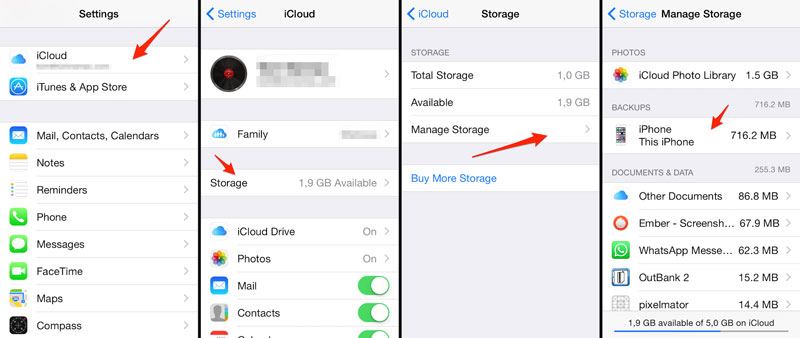
- 對于早期版本的iOS,請轉到設置> iCloud>存儲和備份。
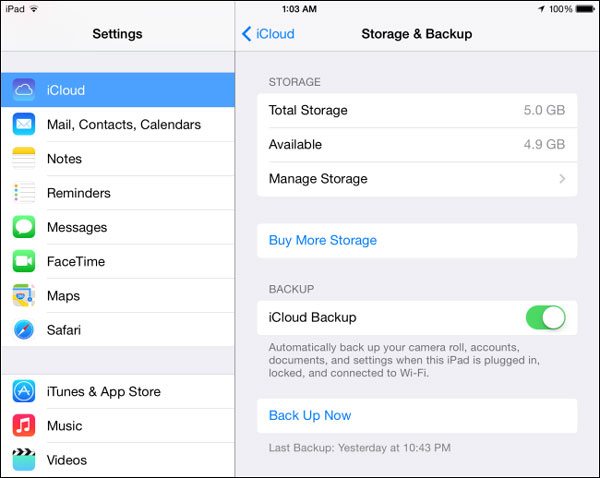
對于Mac
在Mac上,轉到Apple菜單>系統偏好設置,單擊iCloud,然后單擊管理。
適用于Windows PC
在Windows計算機上,打開iCloud for Windows,然后單擊“管理”。
技巧3:如何刪除iCloud備份文件
iCloud備份文件占用太多空間。如果您已經使用了iCloud很長一段時間,那么肯定會刪除一些舊的iCloud備份文件,否則您需要支付額外的存儲空間。按照步驟操作,您可以刪除任何iOS設備上的舊iCloud備份文件。
點擊設置> iCloud>存儲和備份>將iCloud備份刷到開>在同一窗口中點擊管理存儲。點擊要從iCloud中刪除的備份文件>點擊刪除備份。